Non c'è dubbio sul fatto che Windows 8 hastato al timone della discussione sin dal primo giorno della sua uscita. Mentre alcune persone hanno immaginato il cambiamento, altre no. Se hai tenuto d'occhio la nostra copertura di Windows 8.1 sin dalla sua apertura al pubblico un paio di settimane fa, probabilmente ti renderai conto che Microsoft ha risolto molti problemi che affliggevano Windows 8. Il pulsante Start è tornato e c'è un'opzione di avvio sul desktop per saltare la schermata Start all'avvio, ma non è così; sono state anche aggiunte una serie di nuove funzionalità, che presumibilmente avrebbero dovuto essere lì in Windows 8 in primo luogo. Tuttavia, ci sono alcuni elementi nascosti sotto quei grandi cambiamenti che sono rimasti sconosciuti alle masse. Di seguito, scopriremo alcune di queste funzioni meno conosciute e ti diremo tutto su di esse.

Killing Apps
La prima caratteristica meno conosciuta, o più precisamenteun grande cambiamento che è rimasto fuori dai riflettori, è che uccidere le app scorrendo dalla parte superiore dello schermo non è più lo stesso. In Windows 8, scorrere un'app dall'alto praticamente la chiude. Al contrario, Windows 8.1 gestisce le app in modo leggermente diverso rispetto al suo predecessore. Quando scorri verso il basso, l'app è piuttosto ridotta a icona, preservando il suo stato attuale. Questa funzionalità si rivela utile se è necessario utilizzare temporaneamente qualche altra applicazione senza uscire dall'app Metro attuale. Per uccidere un'app, tuttavia, dovrai tenere l'app in basso fino a quando non si gira di 180 gradi per rivelare la sua icona a riquadri.
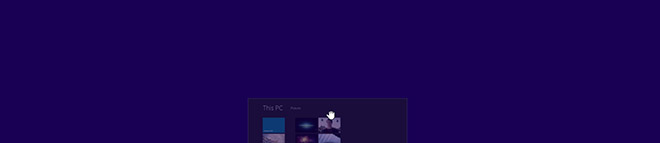
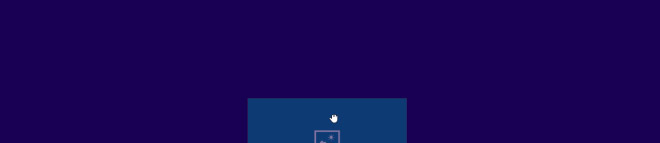
Modifica in batch delle tessere
Tra alcuni piccoli cambiamenti nella schermata Start,la maggior parte delle quali abbiamo già trattato nei nostri post precedenti, l'editing delle tessere batch è qualcosa che abbiamo trovato degno di nota. Questa funzione si riferisce all'opzione "Personalizza" che consente agli utenti di rinominare i gruppi di tessere, nonché di disinstallare, aggiungere / sbloccare e ridimensionare più di un riquadro in una volta sola. Per le persone che si sono lamentate del fatto che Windows 8 non consente loro di disinstallare più app, questa funzionalità sarà sicuramente un sospiro di sollievo.
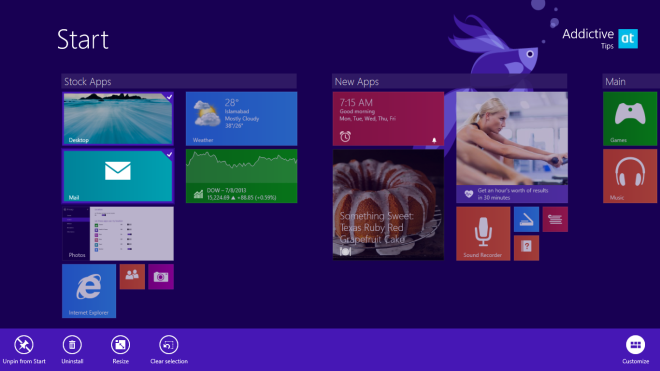
Un altro pezzo interessante di modifica in batch di piastrelle èche puoi spostare facilmente più tessere. Tutto quello che devi fare è selezionare i riquadri desiderati e potrai trascinare e rilasciare gli elementi per riordinarli nel layout desiderato. Il numero di tessere selezionate appare anche nell'angolo in alto a destra di uno degli oggetti selezionati.
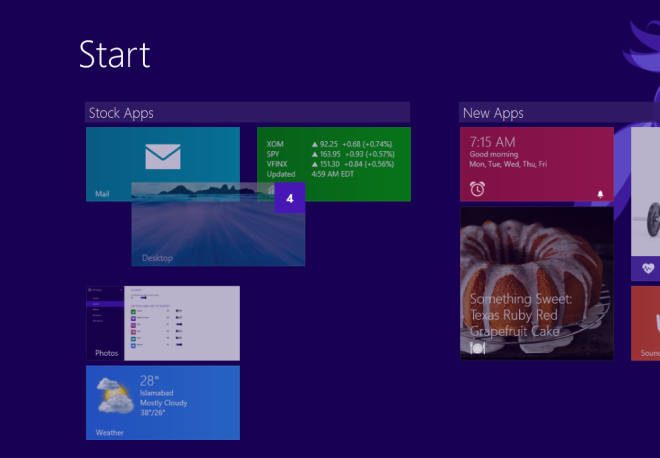
Disinstallazione batch, blocco e sblocco dalla schermata Tutte le app
Anche se era presente anche la schermata Tutte le appWindows 8, ora puoi eseguire alcune azioni per risparmiare tempo relative ad app e file. Simile alla modifica in batch dei riquadri nella schermata Start, lo sblocco in batch e la disinstallazione di app dalla schermata Tutte le app possono rendere l'esperienza meno complessa. Ora puoi aggiungere o sbloccare più riquadri da e verso la schermata Start con un solo clic o tocco.
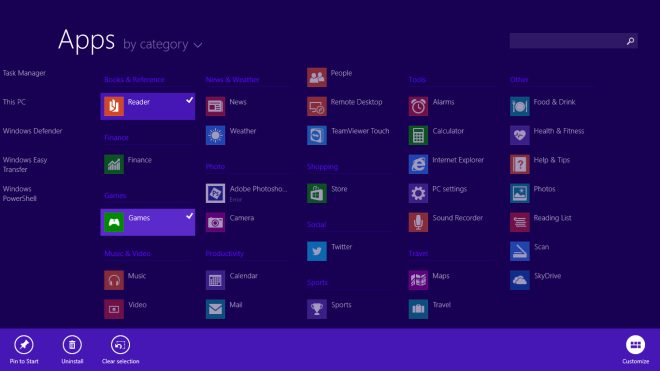
Allo stesso modo, ora possono essere anche più app della metropolitanarimosso in una procedura semplificata. Seleziona le app che desideri rimuovere e premi Disinstalla. Windows ti chiede prima di rimuovere le app per evitare eliminazioni accidentali. Inoltre, chiede se le app selezionate devono essere rimosse solo dal PC corrente o da tutte le macchine sincronizzate. Fantastico, vero?
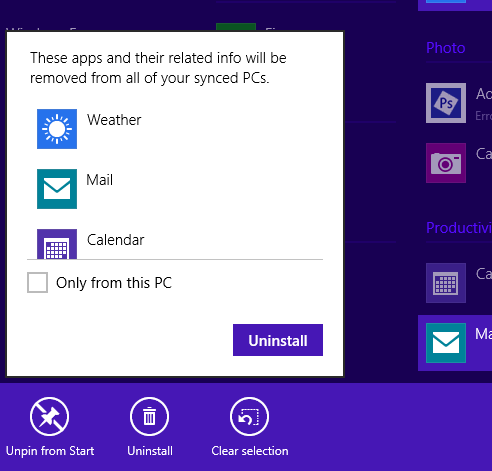
Ordinamento di tutte le app
Un'altra caratteristica meno conosciuta in Tutte le applo schermo è l'ordinamento delle app. L'aggiornamento ora consente di ordinare i riquadri delle app per nome, data di installazione, più utilizzati e categoria. Tutte queste opzioni ti offrono una maggiore flessibilità e controllo sul modo in cui vengono visualizzate, permettendoti di trovare l'app che stai cercando nel minor tempo possibile.
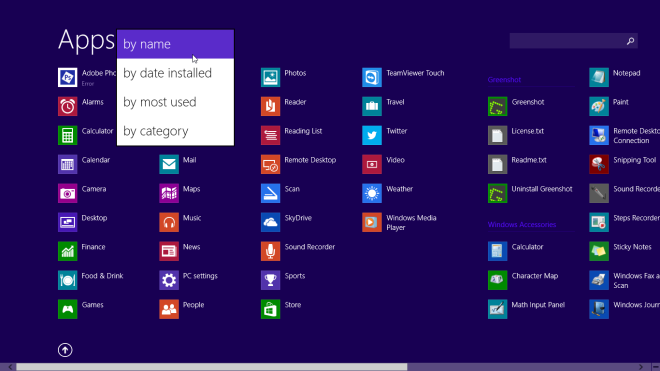
Outlook in Windows RT
Windows RT include Office 2013 completoProductivity Suite e da quando Windows 8.1 è stato rilasciato anche come aggiornamento per la piattaforma RT, il sistema operativo ha ricevuto un'importante aggiunta che è rimasta fuori dai riflettori in Microsoft Build Conference: Microsoft Outlook. Simile ad altre moderne app di Office basate sull'interfaccia utente, Outlook sfoggia un'interfaccia decente e pulita e svolge un lavoro meraviglioso nella gestione della maggior parte degli account di posta elettronica.
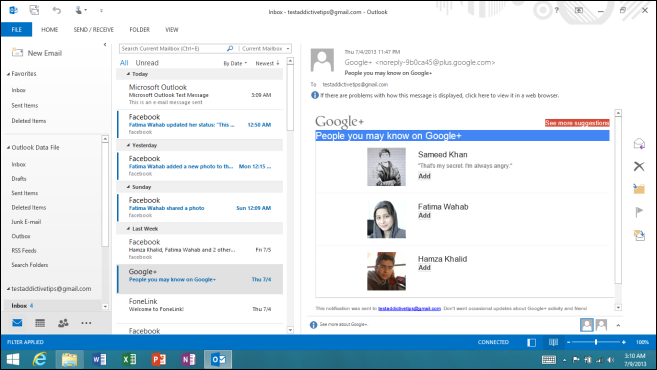
Ore tranquille
Microsoft ha anche incluso un nuovo Quiet Hoursfunzionalità di Windows 8.1 che consente di pianificare quando le notifiche audio e su schermo per e-mail, eventi del calendario, messaggi, ecc. devono essere disabilitate. Questa funzione funziona in modo simile all'opzione "Non disturbare" disponibile in iOS e Mac OS X. Le ore tranquille possono essere attivate dalla finestra Impostazioni PC> Ricerca e app> Notifiche. Se abilitata, questa funzione garantisce che Windows non emetta alcun rumore o accenda lo schermo quando viene ricevuta una notifica e rimane silenzioso fino al termine delle ore tranquille.
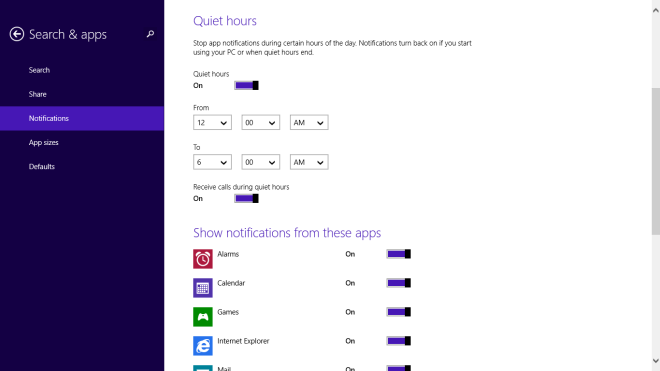
Scorri per spegnere
Molte persone detestavano l'accesso ingombrante alopzioni di spegnimento in Windows 8; uno doveva fare clic o toccare il pulsante di accensione dalla barra degli accessi per accedere e spegnere il desktop, il notebook o il tablet di Windows 8. Se non hai trovato la funzione di spegnimento abbastanza comoda, allora sarai felice di conoscere la nuova opzione Scorri per spegnere.

Questa funzione nascosta è sepolta nel System32cartella e devi navigare manualmente lì per attivarlo. È fondamentalmente un nome di file EXE "SlideToShutdown" che fa cadere la schermata di blocco. È quindi possibile trascinarlo verso il basso per spegnere il computer o il dispositivo. La cosa buona è che puoi facilmente creare un collegamento sul desktop per accedervi rapidamente in qualsiasi momento.
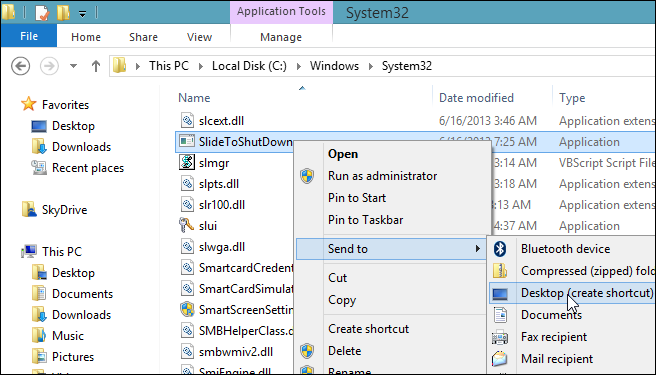
Per rendere le cose ancora più semplici, puoi assegnare atasto di scelta rapida per il collegamento sul desktop SlideToShutdown. Per fare ciò, basta fare clic con il tasto destro sull'icona del desktop e selezionare Proprietà. Nella scheda Collegamento, fai clic sul campo "Tasto di scelta rapida" e premi il tasto di scelta rapida desiderato, quindi premi Applica.
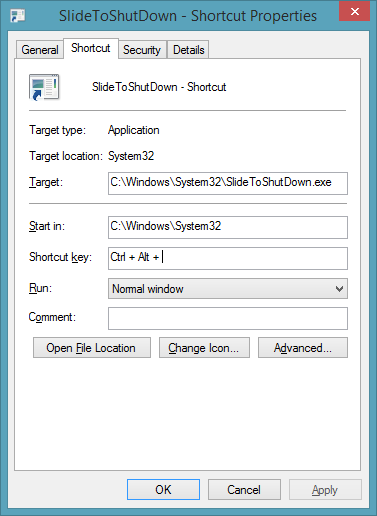
Modifiche in Esplora file
Per molto tempo siamo stati abbastanza attaccati al "Mio"Finestra del computer nel sistema operativo decennale di Microsoft. Da Windows Vista in poi, il colosso del software ha deciso di rimuovere la parte "Mia". Con Windows 8.1, Microsoft sembra aver adottato un approccio completamente nuovo; il tuo computer non è più chiamato Computer o John's Machine, ma semplicemente "Questo PC". Non siamo sicuri che si tratti di un nome temporaneo o meno, ma è lì per ora.
Quando avvii Esplora file, Windows 8.1 ora ti apre fino alla finestra Questo PC invece di Librerie. Un altro cambiamento fondamentale è che questo PC ora include anche collegamenti per cartelle speciali come Desktop, Documenti, Download, Immagini e Video, eliminando la necessità di averli nella sezione Preferiti (anche se alcuni di essi sono presenti anche di default, piuttosto ridondanti) .
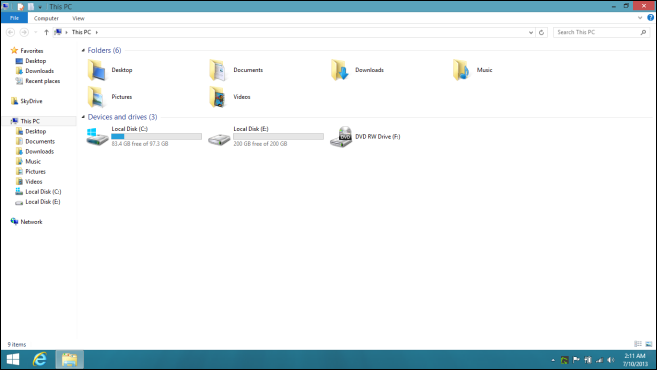
Aggiunta di unità USB a una libreria
Infine, Windows 8.1 consente anche di includere una chiavetta USB o un collegamento dell'unità USB in una libreria. Crearne uno è abbastanza semplice; fai clic con il pulsante destro del mouse sulla chiavetta USB e quindi nel menu "Includi nella libreria", seleziona la libreria desiderata. Puoi anche creare una nuova libreria allo scopo dallo stesso menu.
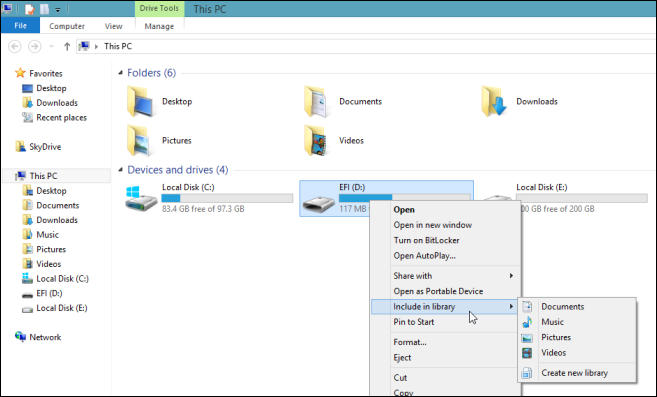
Conclusione
Nel complesso, si può vedere che Microsoft haha notevolmente migliorato l'esperienza utente in Windows 8.1. Essere in grado di fare molte più cose in Windows 8.1 rende l'ultimo aggiornamento molto più desiderabile rispetto al suo predecessore piuttosto malato.













Commenti